开启Virtual FTP
• 在控制面板中点击Domains(域名)图标。
• 如果有多个域,选择你准备开启Virtual FTP 的那个。
• 接着跳出的页面需要你有一个专用IP。
• 回到控制面板点击FTP service(FTP 服务)图标。开启这个域的FTP。
![]()
• 在下一个页面上,为这个新虚拟主机取个服务器名。这个名字会出现在访客用FTP客户端连接到你的服务器时看到的问候语中。另外,别忘了输入你的Email 地址,以便FTP 用户在出现问题和发表评论时可以联系到你。
添加FTP 账户
• 点击这个域的FTP 的Edit(编辑)图标。
• 点击Virtual FTP Users 相关的 Add(添加)图标,创建一个虚拟FTP 的新账户:

点击Virtual FTP Directories 相关的 Add(添加)图标,输入这个虚拟FTP 的新目录名。
• 用斜线号编辑,如:Dir1/。详细位置必须指定相应的根目录。要在另一个目录下创建一个虚拟FTP 目录,用路径表示,如:Dir1/UserDirs/。
• 在同一页上,设置这个目录的权限。
只读(Read):选择此项允许从该目录中下载。
读写(Write):选择此项允许向该目录上传。
档案(List):选择此项允许浏览目录下的内容。通常和只读一起使用。
将权限赋予所有用户(Grant Permissions to all users):选择此项表明你的所有Virtual FTP 用户都有这些权限。如果你没有选择这个属性,你就需要为每个VirtualFTP 用户分别设置这个目录的访问权限。
• 点击你刚刚创建的目录边上的Edit(编辑)图标。如果你还没有将这些权限发放给你所有的Virtual FTP 用户,现在你可以为他们分别设置权限。

如果你已经将这些权限发放给了所有的Virtual FTP 用户,可以跳过这一步。
-
所有主机信息仅是为及时分享并收录,不做推荐!